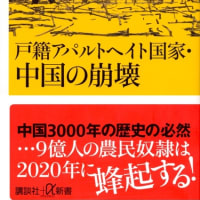2017-11-11 07:27:50 the360life


松下 泰斗/Test by 家電批評編集部
2017年11月10日(金)
知ってました? Siriを無言で使う方法
アップルが「圧倒的な進化」を謳うiOS 11。さまざまな改良が行われていますが、特に便利になったのがアシスタント機能のSiri。ついに、話しかけなくて使えるようになったんです。あわせて、その他の便利機能も紹介します。

-
【新機能01】こんどのSiriは 人目を気にせず使えます
「Hey Siri!」と話しかけるだけで様々なことをしてくれるSiri、本当に便利です。常に頼りたいところですが、外出先で声を出すのはどうしても人目が気になりますよね。iOS 11からは、音声入力を使わずに、テキストを入力して指示できるようになりました。 これまでも最小限の音声入力後、文章を修正するなどの方法で、テキスト入力の指示が可能ではありました。iOS 11では、アクセシビリティの設定をすれば、Siriの呼び出しから一切音声を必要としません。

テキストを入力して指示するには、「Siriにタイプ入力」をオンにするだけ。ホームボタンからSiriを呼び出すと、画面下部に「Siriにタイプ入力」の欄が現れるので、タップして文字入力します。これで音声の誤認識がなくなります。誤認識のたびに言い直すのって、地味に面倒でした。また、英語が先行しているものの、話し方もより人間らしくなってきました。
-
【新機能02】音楽好きはハマります 友達とプレイリストを共有!
フォローした友人とプレイリストを共有する機能が追加されました。これはSpotifyでも人気の機能なんです。音楽が好きな人は楽しめそうですね。
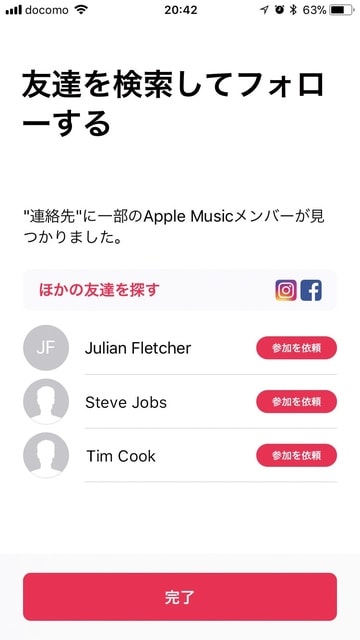
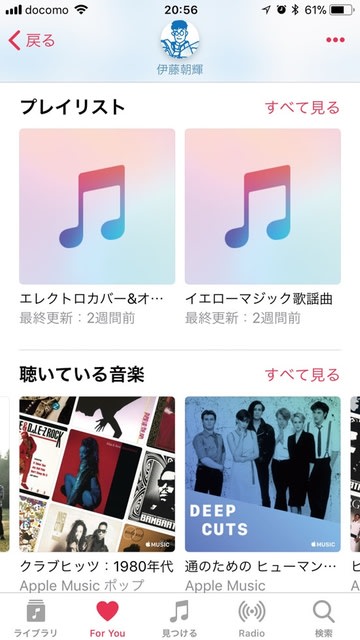
アカウント画面には、共有している「プレイリスト」と「聴いている音楽」が表示されます。友人のおかげで、新しい曲に触れる機会が増えるかもしれませんね。
-
【新機能03】やっとできる! Apple Payで新幹線予約
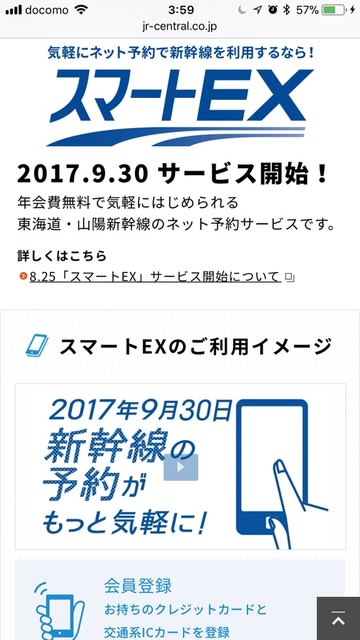
東海道・山陽新幹線のネット予約サービスである「スマートEX」は、これまでApple Payに対応していませんでしたが、iOS11にあわせてApple Payでの支払いが可能に。Apple PayのSuicaをスマートEXアプリで交通系ICカードとして登録すれば、iPhoneを改札にかざすだけで新幹線に乗車可能です。 同様に、東海道・山陽新幹線のネット予約ができる「エクスプレス予約」も10月23日からApple Payに対応しています。ご利用には、Suicaアプリでエクスプレス予約の登録手続が必要です。 日本国内でのリリースは未定ですが、アメリカでは個人間の送金「Apple Pay Cash」がiOS11.2から先行スタートします。
-
【新機能04】ゲーム実況向け! プレイ動画と実況が同時に録れます

ゲーム実況者のみなさん、うれしいお知らせです。iPhoneで画面を録画しながら実況ができるようになりました! これでもう画面収録アプリはいらないかも。

まずは、コントロールセンターに「画面収録」を追加しておきます。「画面収録」をタップするとiPhoneの画面を録画でき、長押しすると内蔵マイクで同時に声も録音できます。

収録中は、画面上部のステータスバーが赤くなります。終了するときは、赤色のステータスバーをタップし、「停止」を選択。マイクは収録中にオン/ オフ切り替え可能です。これで実況用動画作成もラクラクですね。
-
【新機能05】運転中のお悩み解消 「電話に出れません」と自動応答

運転中の通知、気になりませんか? 運転中にスマホを操作していて事故を起こしてしまった、なんてことがないようにしたいですよね。iOS 11は、おやすみモードのアクティベートを「自動」にしておくと、運転を感知しておやすみモードになり、自動で応答してくれるんです。この自動応答メッセージは、お好みにカスタマイズできます。これで通知に邪魔されず、安全運転!

-
【新機能06】買い換え後の 面倒な設定も嘘みたいに簡単です
-
【新機能06】買い換え後の 面倒な設定も嘘みたいに簡単です

機種変更すると、新しい端末の初期設定が煩わしいですよね。新旧両端末がiOS 11の場合、初期設定は両端末を近づけるだけ。たったこれだけなんです。嘘みたいに簡単でしょう? 面倒な初期設定の手間が、大幅に簡略化されます。

旧iPhone側のカメラで、新iPhone側のこの画面を読み取るだけで自動セットアップ完了。まさにお茶の子さいさい。ただし、アプリなどのデータが引き継がれるわけではないので、ご注意を。 以上、iOS 11のお役立ち機能を6つご紹介しました。ここでは一部の機能しかご紹介できませんでしたが、ほかにも便利な機能が付加されています。iOS 11へバージョンアップした際は、こちらを参考に、快適なiPhoneライフをお楽しみください。
dat’s all.danke
↓